開発用のDBサーバの構築が無事終わり、いよいよ開発が加速する感じになります(^^;
去年のプロトタイプではApache Derby(JavaDB?)をメインに使っていて、NetBeansにデフォルトでバンドルされたローカルな環境で作業することが多かったです。
途中でMySQLを使って、JPAが本当にDB関係なく動作するか確認したりもしましたが。
で、実案件ではMSのSQL Server 2008 R2を使うそうなので、DBサーバ環境を構築。
NetBeansからの接続を確認しました。
以下、自分メモでまとめた手順です。
開発環境
OS:Windows 7 Professional 64bit
IDE:NetBeans 7.2.1
Java EE 6 & Java SE 7
DBサーバ
OS:Windows Server 2008 R2 64bit
DB:Windows SQL Server 2008 R2
解凍する
exeを実行すると以下解凍画面が出るので、自分がドライバを置いておきたいフォルダに解凍します。
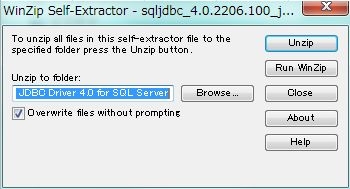
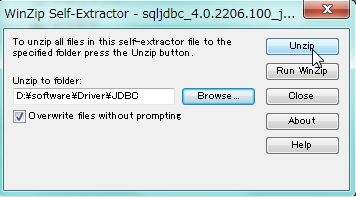
成功
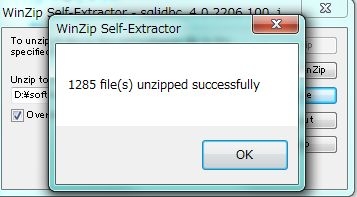
展開後、フォルダをもぐっていくと以下のようにjarが2つ見つかります。
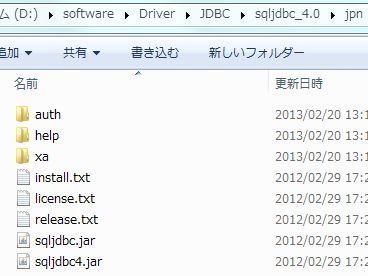
sqljdbc.jar と sqljdbc4.jarの違いって…
なんで2つ?と思いましたが、MSのサイトに情報がちゃんとありました。
JDBC Driver のシステム要件
JDKのバージョンによって使い分けるようです。
自分はJDK7なので、sqljdbc4.jarを選びました。
NetBeansを立ち上げて、左ウィンドウの中の「サービス」タブを開きます。
「データベース」の「ドライバ」を右クリックして「新規ドライバ」を選択します。
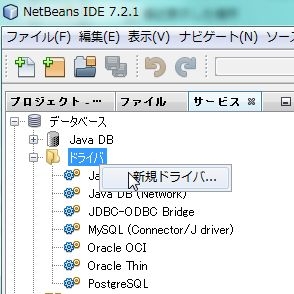
先ほど解凍したsqljdbc4.jarを指定します。

以下の画面で「名前」を付けます(サービスタブで表示される名称となります)

新規接続ウィザードで、DBサーバのホストやポート、データベース名などなど入れて、「接続をテスト」で成功すればOKです。

スキーマは「dbo」を選択して
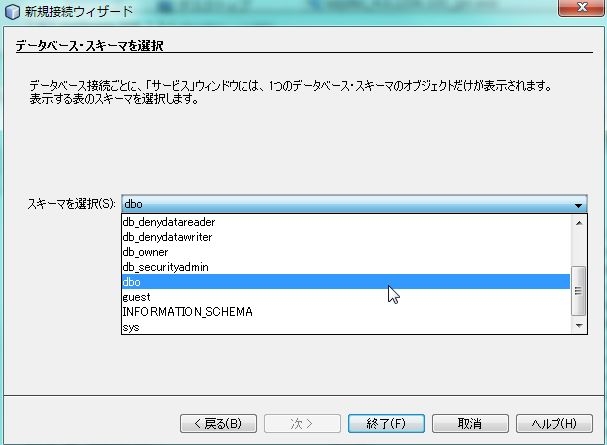
以下のように接続が確認できれば無事完了です(^^)/
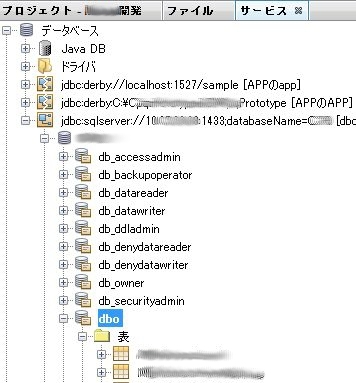
これでスキーマからEntityクラスの自動生成なども簡単にできます。
当たり前だけど、リモートでも全然変わらないので便利(^^)